키보드 작동 문제 해결하기
컴퓨터 사용 중, 키보드가 제대로 작동하지 않는 상황에 직면하는 경우가 있습니다. 이러한 문제는 여러 원인에 의해 발생할 수 있으며, 특히 하드웨어나 소프트웨어적인 결함이 있을 때 더욱 두드러집니다. 본 글에서는 키보드가 작동하지 않는 문제를 해결하기 위한 간단한 방법들을 제시하겠습니다.

1. 드라이버 점검 및 재설치
먼저, 키보드의 드라이버가 최신 버전인지 확인해 보아야 합니다. 오래된 드라이버는 하드웨어와의 호환성 문제를 야기할 수 있습니다. 드라이버를 업데이트하기 위해 다음 단계를 따르십시오:
- 검색창에 ‘장치 관리자’를 입력하고 실행합니다.
- 키보드를 찾아 드라이버를 마우스 오른쪽 버튼으로 클릭한 후 ‘드라이버 업데이트’를 선택합니다.
- 업데이트가 완료되면 컴퓨터를 재부팅하여 문제가 해결되었는지 확인합니다.
2. 물리적인 연결 상태 점검
가끔 키보드가 컴퓨터에 제대로 연결되지 않아 작동하지 않는 경우가 있습니다. USB 키보드의 경우, USB 포트에 잘 꽂혀 있는지 확인해보세요. 만약 유선 키보드를 사용 중이라면 케이블이 손상되었거나 포트에 먼지가 쌓였는지 점검해야 합니다. 또한, 다른 USB 포트에 연결해보는 것도 좋은 방법입니다.
3. 전원 관리 설정 조정
USB 장치의 전원 관리 설정으로 인해 키보드가 작동하지 않을 수 있습니다. 다음의 절차를 통해 이 설정을 변경해보세요:
- 장치 관리자를 열고 ‘전기적 관리’를 찾아 클릭합니다.
- USB 루트 허브를 마우스 오른쪽 버튼으로 클릭하고 ‘속성’을 선택합니다.
- ‘전원 관리’ 탭에서 ‘이 장치가 전원을 끌 수 있음’ 옵션의 체크를 해제합니다.
이후 변경 사항을 저장하고 컴퓨터를 재부팅합니다.

4. BIOS 설정 확인하기
키보드 문제가 계속된다면 BIOS 설정을 확인해 볼 필요가 있습니다. 컴퓨터 재부팅 시, BIOS 설정에 진입하여 입력 장치 관련 설정이 올바르게 되어 있는지 확인합니다. 특히, ‘Legacy USB Support’가 활성화되어 있는지 확인하면 좋습니다.
5. 시스템 복원 시도하기
문제가 발생한 후에 복원 지점을 만들어 둔 경우, 시스템 복원을 통해 문제를 해결할 수 있습니다. 시스템 복원 기능은 최근에 발생한 문제를 이전 상태로 되돌리는 기능을 제공합니다. 다음 절차를 따르십시오:
- 검색창에서 ‘복원 지점’을 입력하여 시스템 복원 기능을 엽니다.
- 사용 가능한 복원 지점을 선택하고 안내에 따라 진행합니다.
복원 과정이 완료되면 문제가 해결되었는지 확인합니다.
6. 소프트웨어 충돌 확인하기
특정 프로그램들이 키보드 작동에 영향을 미칠 수 있습니다. 최근 설치한 프로그램이나 업데이트 이후 문제가 발생했을 경우, 해당 프로그램을 삭제하거나 비활성화해 보시기 바랍니다. 타사 소프트웨어가 원인인 경우가 많기 때문에 이 방법이 유용합니다.
7. 윈도우 업데이트 확인하기
최신 윈도우 업데이트를 통해 시스템 안정성과 드라이버의 호환성이 개선될 수 있습니다. 설정 > 업데이트 및 보안 메뉴에서 업데이트를 확인하고 설치해보세요. 업데이트 후 시스템을 재부팅하여 키보드가 정상 작동하는지 확인할 수 있습니다.
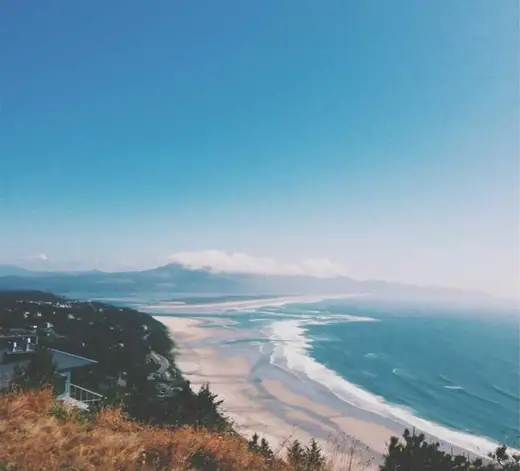
8. 필요한 경우 전문가에게 문의하기
모든 방법을 시도했음에도 불구하고 문제가 해결되지 않는다면, 전문가에게 문의하거나 고객 서비스에 연락하는 것이 좋습니다. 특히 하드웨어적인 문제가 의심되는 경우, 전문적인 수리를 통해 문제를 해결해야 할 수도 있습니다.
키보드는 컴퓨터와의 상호작용에서 매우 중요한 역할을 합니다. 따라서 위의 방법들을 통해 키보드 문제를 신속하게 해결하여 원활한 컴퓨터 사용을 이어갈 수 있기를 바랍니다.
자주 묻는 질문과 답변
키보드가 작동하지 않을 때 어떻게 해야 하나요?
키보드가 반응하지 않는 경우, 먼저 드라이버에서 최신 버전의 소프트웨어를 설치했는지 확인해야 합니다. 또한 USB 연결 상태를 점검하고, 다른 포트에 연결해 보시는 것도 도움이 됩니다.
키보드 문제를 해결하기 위한 가장 효과적인 방법은 무엇인가요?
가장 효과적인 방법은 물리적 연결 상태를 점검하고, 장치 관리자를 통해 드라이버를 업데이트하는 것입니다. 만약 문제가 지속된다면 시스템 복원이나 BIOS 설정을 확인해보는 것도 좋은 대안입니다.